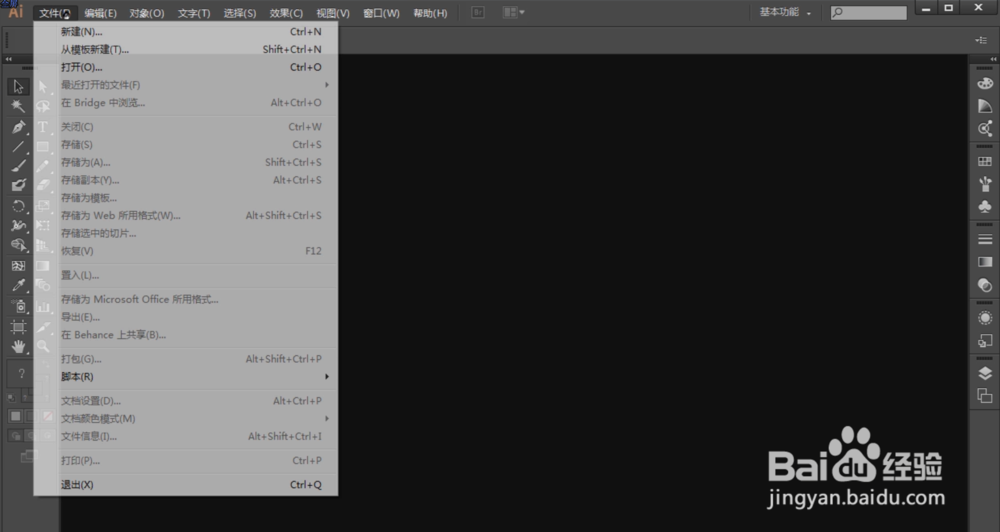AICC下载(win) Adobe illustrator安装教程
1、先下载后解压
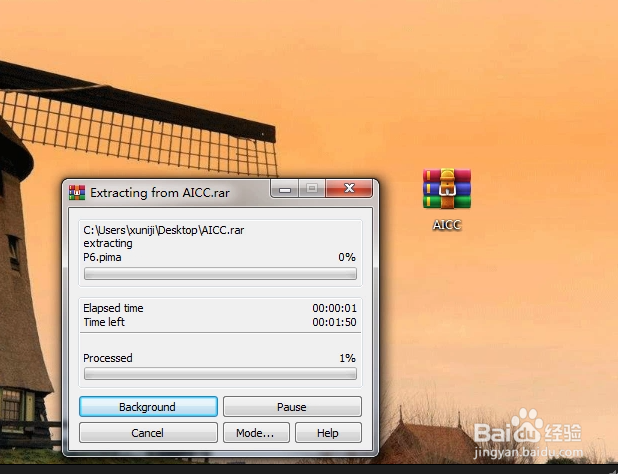
2、打开文件夹后双击set-up红色图标这个

3、稍后弹出错误提示,点忽略就行了


4、点试用按钮安装

5、点接受许可条件

6、语言可不改默认,安装位置可改下其他盘符也可默认,然后点安装

7、注意不能安装到根目录

8、等待到100%就行了。


9、此时安装到电脑了,但是桌面没有图标,请在开始程序里找到AICC,右键,发送到桌面快捷方式。
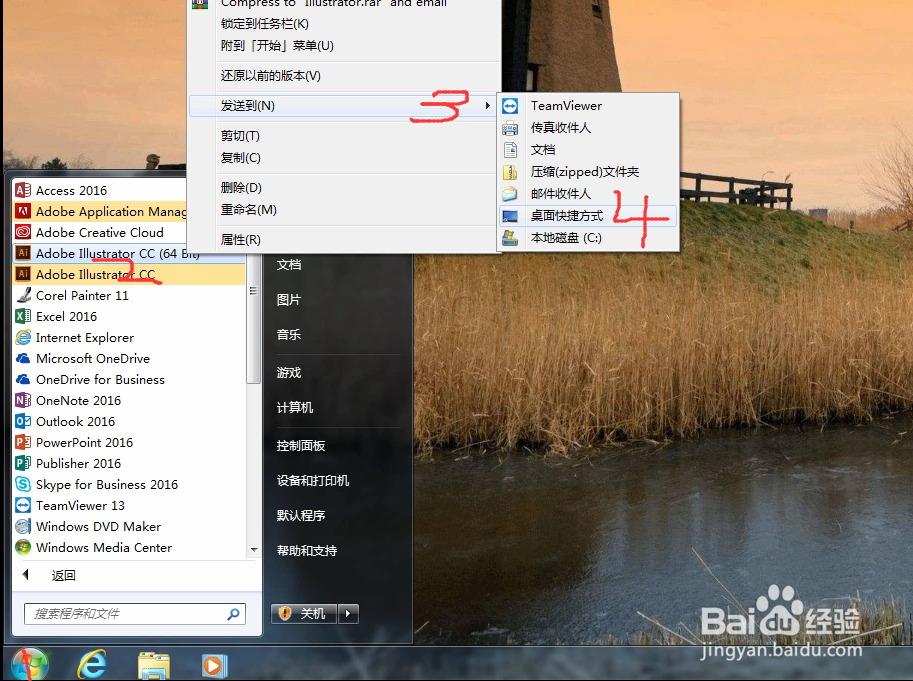
10、启动过程中会遇到试用提示 点下,然后启动ai,再关闭AI,

11、接下来桌面AI图标右键,打开文件位置,复制安港粕登漪装路径地址,再打开补丁文件,选择CC版,点Install弹出

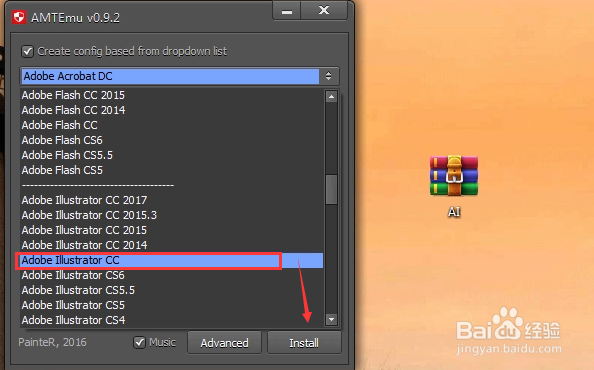
12、下图中,粘贴刚才复制的安装路径地址,点打开然后双击amtlib.dll就行了。

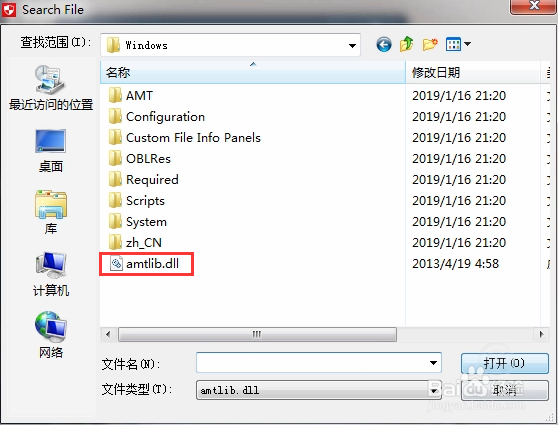
13、好了,到此整个illustrator的安装过程就完成了,希望在学习设计路上能帮助到你。